Obsah:
Všetky spôsoby v článku predpokladajú odstránenie záznamu o nej v okne s načítaním, ale fyzicky druhá operačná sústava zostane na lokálnom disku. Ak potrebujete úplne vymazať nepotrebný OS, prejdite na náš samostatný materiál na túto tému.
Viac informácií: Odstránenie druhej Windows z počítača
Spôsob 1: Okno "Vlastnosti systému"
Najjednoduchší spôsob, ako odstrániť výber OS pri spúšťaní Windows 10, je použiť funkcie okna "Vlastnosti systému", do ktorého sa dostanete cez štandardné "Nastavenia". Výhodou tejto metódy je, že si môžete vybrať OS, ktorý sa bude spúšťať ako predvolený, alebo zmeniť čas zobrazenia obrazovky s výberom.
Načítajte sa z tej sústavy, ktorú plánujete nechať ako predvolenú.Táto odporúčanie je aktuálne pre všetky spôsoby, ktoré sú uvedené v článku.
- Kliknite na tlačidlo "Štart" a vyberte "Nastavenia".
- V otvorenom okne prejdite do sekcie "Systém".
- Ďalej vyberte kartu "O aplikácii" na paneli vľavo, a v centrálnej časti okna posuňte nastavenia až k bloku "Súvisiace nastavenia", potom kliknite na odkaz "Ďalšie nastavenia systému".
- V otvorenom okne prepnite na kartu "Pokročilé" a v bloku "Načítanie a obnovenie" kliknite na "Nastavenia".
- V rozbaľovacom menu "Predvolený operačný systém na načítanie" vyberte požadovaný OS, zrušte zaškrtnutie možnosti "Zobraziť zoznam operačných systémov" a kliknite na tlačidlo "OK" na potvrdenie.
- Taktiež uložte nastavenia v okne "Vlastnosti systému".
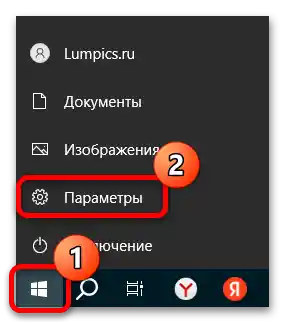
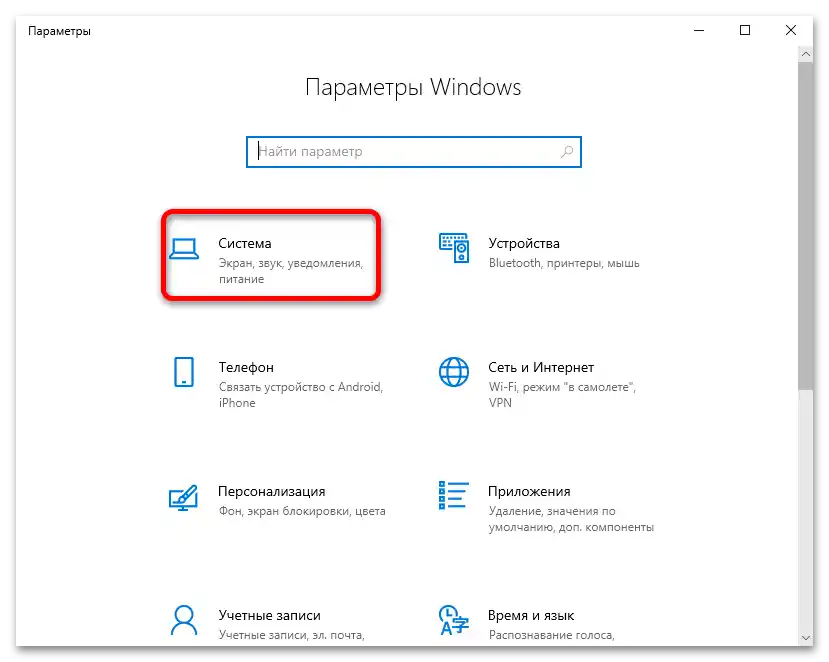
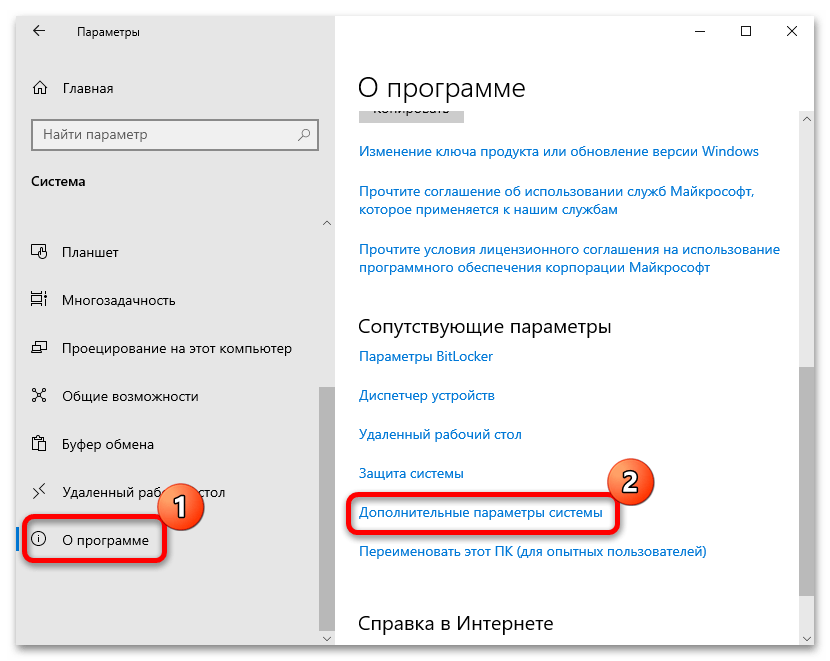
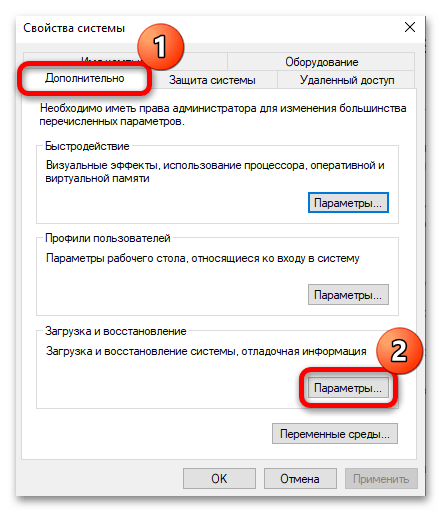
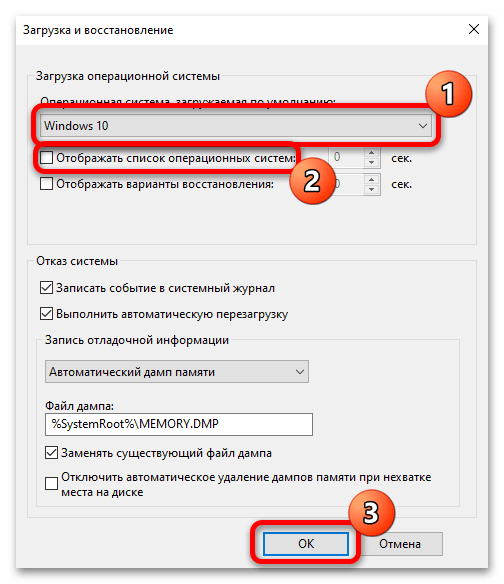
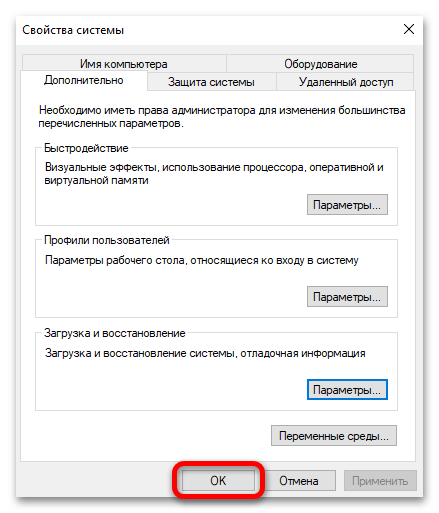
Keď sú na počítači nainštalované dva operačné systémy, cez okno s nastaveniami načítania je možné tiež zmeniť časový interval, počas ktorého sa bude zobrazovať menu na výber. V tomto prípade bude potrebné aktivovať možnosť "Zobraziť zoznam operačných systémov", potom vpravo nastaviť časové obdobie.
Ak z nejakých dôvodov, napríklad kvôli rôznym obmedzeniam alebo chybám, nie je možné používať aplikáciu "Nastavenia", do okna "Vlastnosti systému" sa dá dostať aj iným spôsobom – cez klasickú "Ovládací panel".
- Spustite "Ovládací panel", nájdite ho cez vyhľadávanie vo Windows.
- Predvolene sú všetky sekcie zobrazené podľa kategórií.Vyberte "Systém a zabezpečenie".
- V nasledujúcom okne kliknite na položku "Systém".
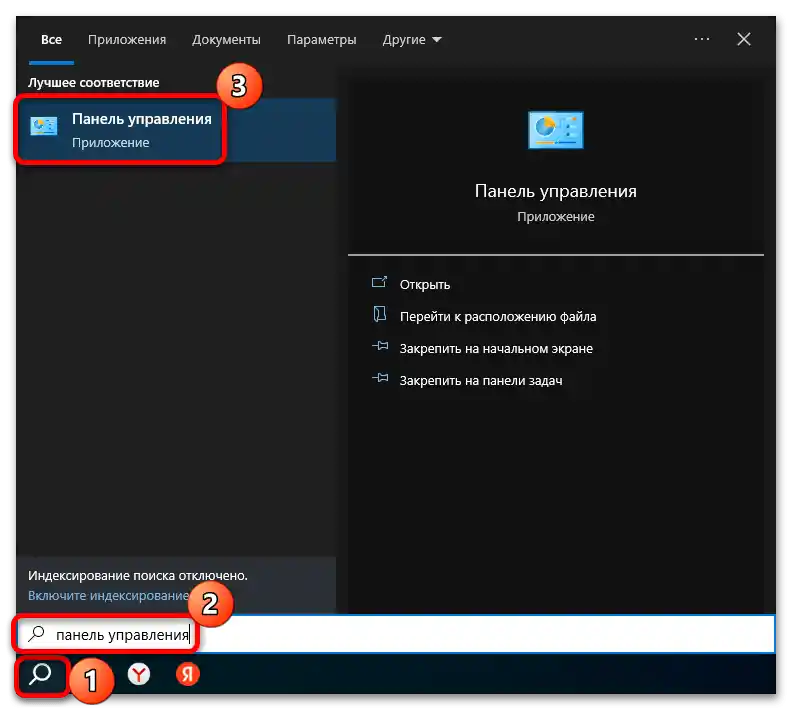
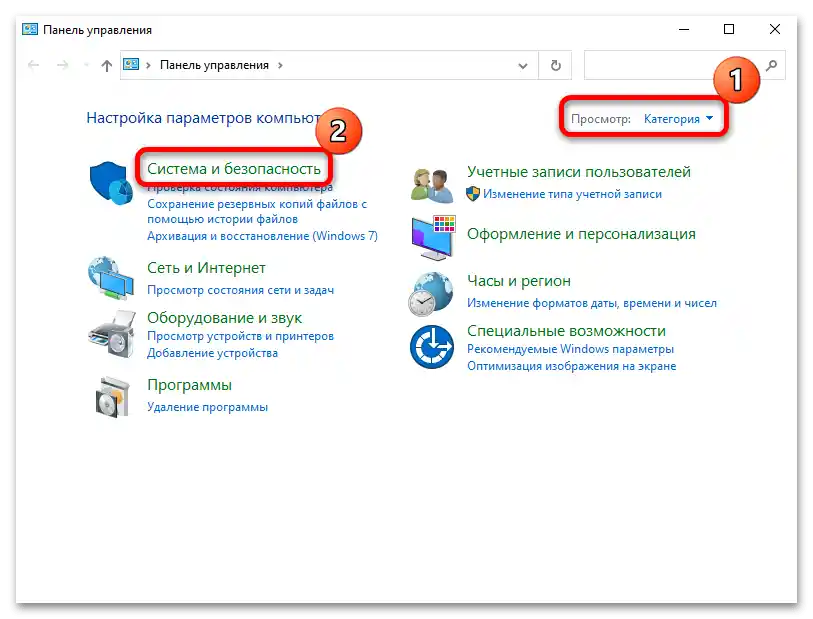
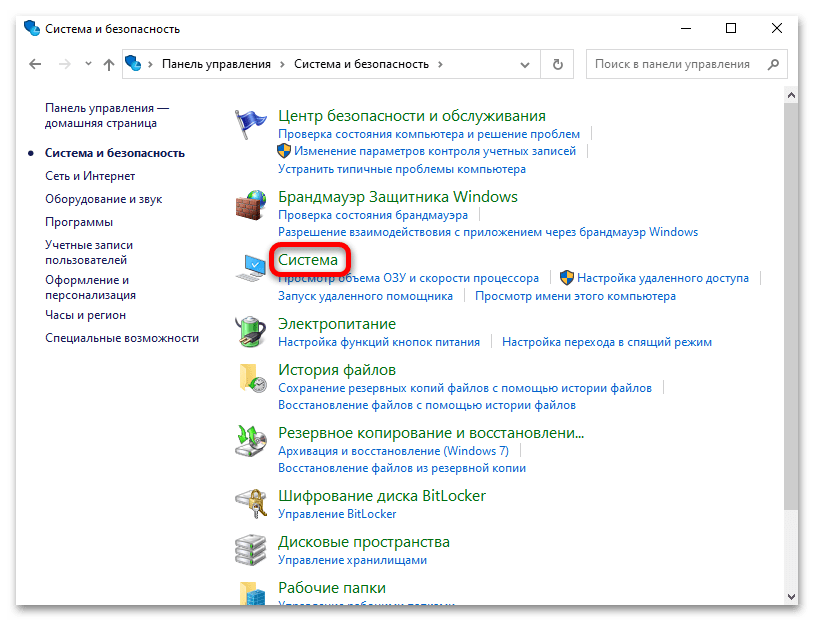
Potom postupujte podľa krokov 5 a 6 z prvej inštrukcie.
Spôsob 2: "Konfigurácia systému"
Aby ste odstránili zbytočné alebo nefunkčné položky z ponuky spúšťania Windows 10, môžete tiež využiť vstavaný applet "Konfigurácia systému":
- Použite klávesovú skratku "Win + R", potom do poľa zobrazeného okna "Spustiť" zadajte príkaz
msconfiga kliknite na tlačidlo "OK". - Prepnite na kartu "Spúšťanie". Nižšie sa zobrazí zoznam položiek, ktoré sú v ponuke spúšťania. OS, z ktorej ste sa spustili, je označená príslušným spôsobom a nebude možné ju odstrániť. Označte nepotrebnú položku kliknutím ľavým tlačidlom myši, potom kliknite na tlačidlo "Odstrániť". Ak sú aj iné položky, odstráňte ich rovnakým spôsobom, potom kliknite na tlačidlo "OK" na potvrdenie.
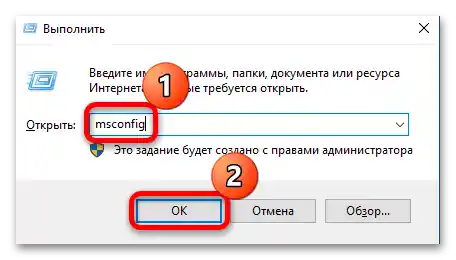
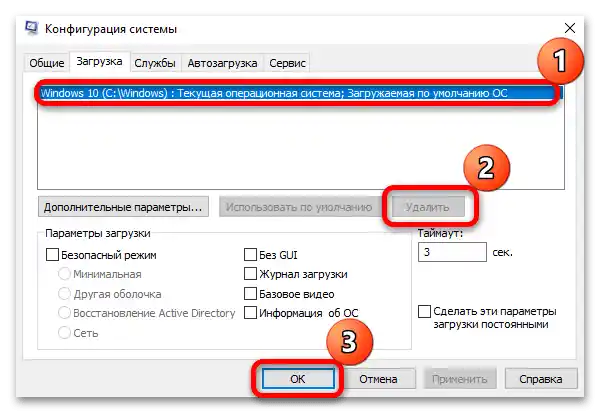
Keď budú všetky nepotrebné spúšťacie záznamy odstránené, zostávajúca OS sa bude spúšťať predvolene, bez okna na výber.
Spôsob 3: "Príkazový riadok"
Existuje pracnejšia, ale zároveň efektívna metóda odstránenia zbytočnej položky v ponuke spúšťania – je to použitie špeciálnych príkazov v konzole.
- Otvorenie "Príkazového riadku" ako správca, pomocou vyhľadávania v "Štarte" a výberom príslušného typu spustenia.
- Zadajte príkaz
bcdedit /enuma stlačte kláves "Enter", aby ste ho vykonali. - Nižšie uvidíte zoznam záznamov v úložisku údajov konfigurácie spúšťania.Venujte pozornosť riadku "identifikátor" v sekciách "Načítanie Windows". Parameter so hodnotou {current} znamená aktuálnu verziu systému, ktorá bude ponechaná na načítanie.
- Potrebujeme iný identifikátor, oproti ktorému je uvedený GUID (súvisiaci z 32 číslic).
- Aby ste odstránili tento zavádzací záznam s GUID, vyberte a skopírujte ho do schránky, vložte príkaz
bcdedit /delete {GUID}, kde pod GUID je potrebné nahradiť identifikátor požadovaným, potom stlačte kláves "Enter".
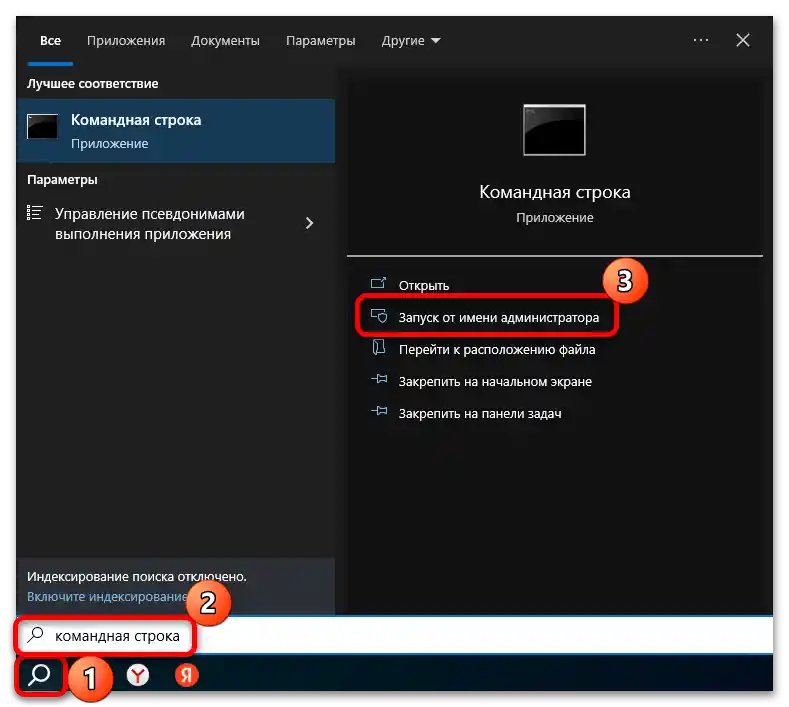
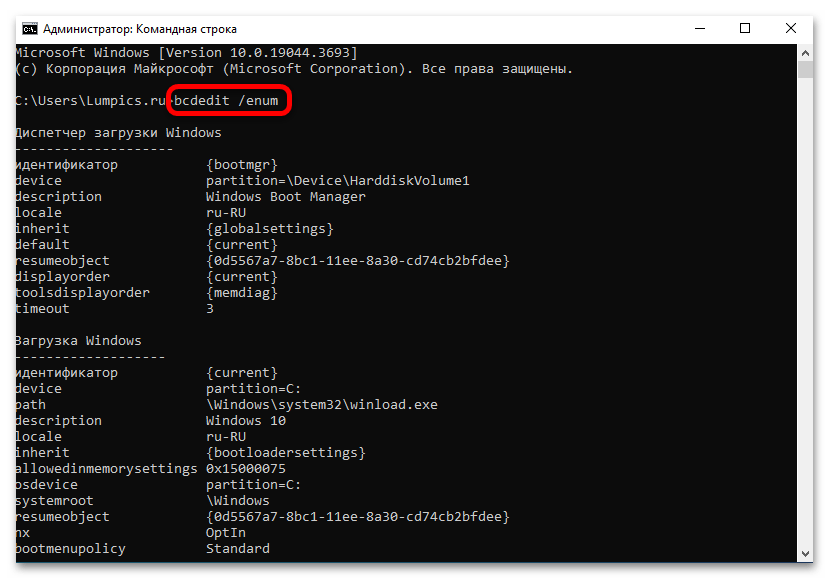
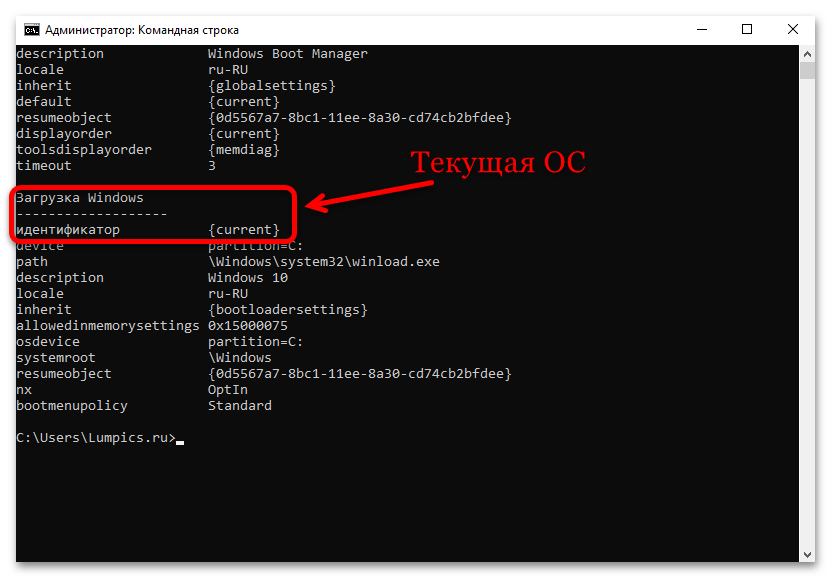
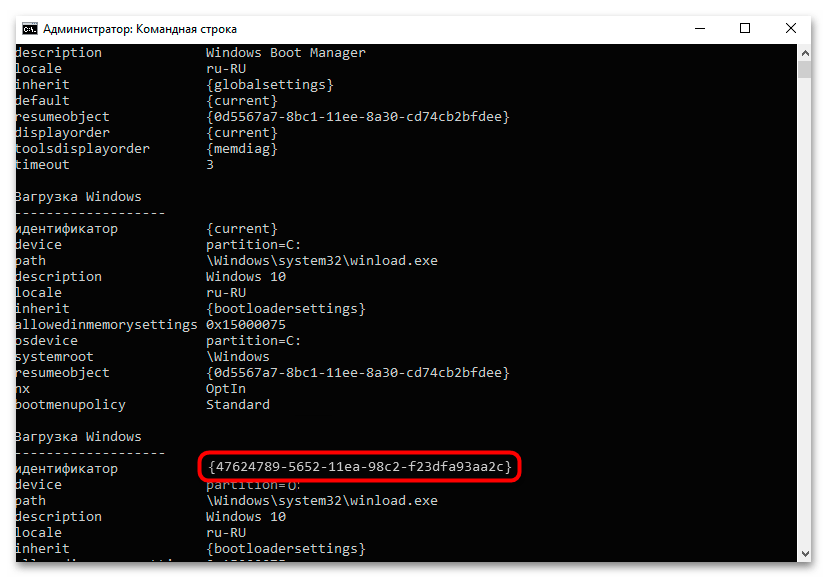
Ak je na počítači viacero OS, potom je potrebné vykonať posledný príkaz pre každý z bodov, kde je uvedený GUID z 32 číslic. Potom môžete zavrieť okno konzoly, a v budúcnosti bude načítanie Windows 10 bez výberu OS.
Spôsob 4: Tretia strana aplikácie
Môžete tiež využiť aj špecializovaný softvér tretej strany, pomocou ktorého je možné spravovať načítanie viacerých operačných systémov — EasyBCD. S pomocou malej a jednoduchej utilitky, ktorej rozhranie je mimochodom v ruštine, je možné odstrániť a pridať položky v načítaní, určiť prioritu pre načítanie, vytvoriť externé zavádzacie médium a množstvo ďalších funkcií.
- Stiahnite a nainštalujte utilitu podľa pokynov krokového sprievodcu.
- V otvorenom menu prepnite na kartu "Upraviť zavádzacie menu", zrušte zaškrtnutie tých položiek, ktoré chcete odstrániť z menu, alebo vyberte možnosť a kliknite na tlačidlo "Odstrániť" hore.
- Ostáva uložiť nové parametre kliknutím na tlačidlo "Uložiť".
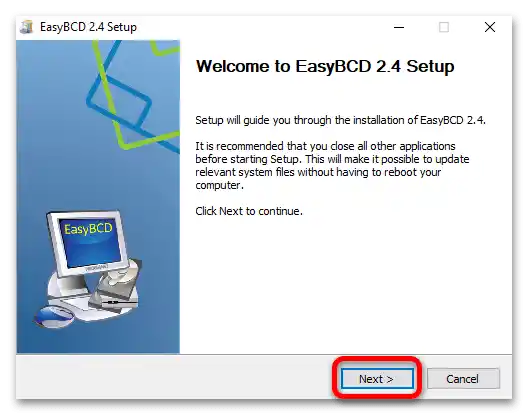
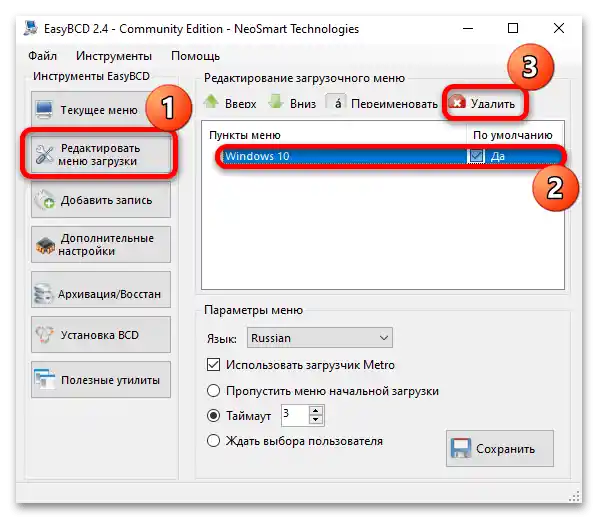
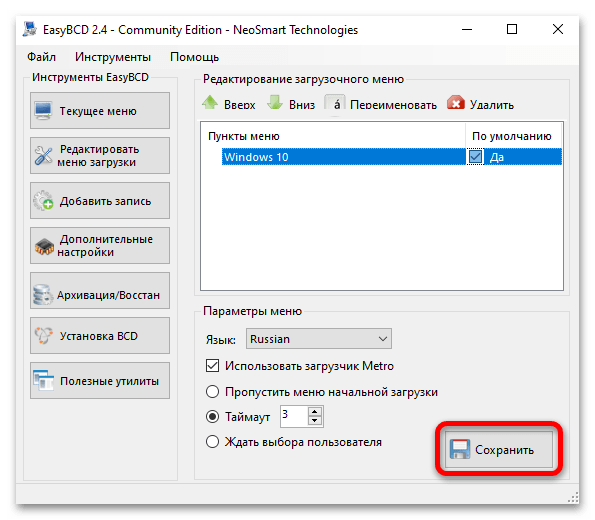
Po použití nástrojov utilitky by v zavádzacom menu Windows nemali byť iné operačné systémy.